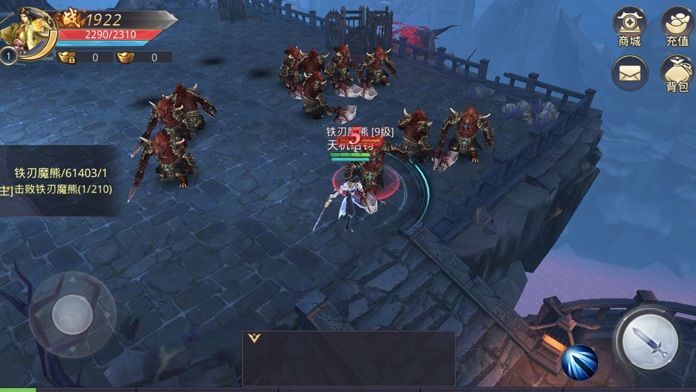在iPhone 上的Apple Music 中快速添加接下来要播放的歌曲的3 种方法
Apple Music 为音乐爱好者提供了一个强大的平台,让他们可以轻松管理和播放自己喜爱的音乐。在iPhone 上,您可以通过几种快速方式将歌曲添加到“下一首”队列,以便您可以随时聆听您最喜欢的音乐。下面介绍三种简单实用的方法:
方法一:通过拖动歌曲到“接下来播放”队列
1. 打开Apple Music 应用程序:首先,确保您已打开Apple Music 应用程序并且正在播放或暂停歌曲。
2. 查找您要添加的歌曲:您可以从“立即收听”、“浏览”、“库”或“搜索”中找到您要添加到“播放下一首”队列的歌曲。
3. 拖动歌曲:按住要添加的歌曲,然后开始拖动。确保拖动时不要抬起手指。

4. 放置播放下一首队列:将歌曲拖到当前歌曲的底部。当您将手指移到“正在播放”部分时,您会在所拖动的歌曲的右上角看到一个绿色的“+”图标。成功将歌曲放入队列后,松开手指。
5.查看并播放:点击底部当前歌曲名称,查看该歌曲是否已添加到“播放下一首”中。然后,单击底部的“播放下一首”按钮,您将看到所选歌曲已添加到队列中。
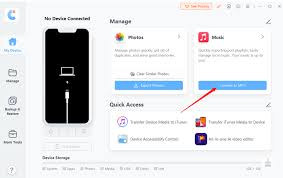
方法二:通过拖动专辑到“接下来播放”队列
1. 找到您要添加的专辑:在Apple Music应用程序中,找到您要添加到“播放下一个”队列的专辑而不打开它。
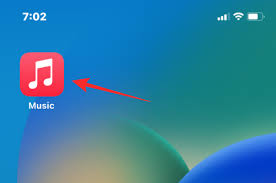
2. 长按专辑并拖动:长按专辑插图并开始拖动。再次强调,拖动时请确保不要抬起手指。
3. 放置播放下一首队列:将专辑拖动到当前歌曲上方的底部。您会在专辑封面的右上角看到一个绿色的“+”图标。成功放置后,松开手指。
4. 检查并播放:点击底部当前歌曲名称,检查专辑是否已添加到“播放下一首”。然后,单击“播放下一首”按钮,您将看到所选专辑中的所有歌曲都已添加到队列中。
方法三:通过拖动播放列表到“接下来播放”队列
1. 找到您要添加的播放列表:在Apple Music 应用中,找到您要添加到“播放下一个”队列的播放列表,无需打开它。
2. 长按并拖动播放列表:按住播放列表并开始拖动。确保拖动时不要抬起手指。
3. 放入“播放下一首”队列:将播放列表拖到当前歌曲的底部。您将在播放列表插图的右上角看到一个绿色的“+”图标。成功放置后,松开手指。
4、查看并播放:点击底部当前歌曲名称,查看该播放列表是否已添加到“播放下一首”中。然后,单击“播放下一首”按钮,您将看到所选播放列表中的所有歌曲都已排队。
通过以上三种方法,您可以轻松快速地将歌曲添加到iPhone上Apple Music中的“播放下一首”队列中,并享受无缝的音乐播放体验。无论是单曲、专辑还是播放列表,都可以轻松管理,让您的音乐生活更加便捷、愉快。